NASA Punya Kabar Buruk Tentang Permukaan Laut

Ingat tahun 1992? Ingat Sister Shakespear menduduki puncak tangga lagu dengan Stay? Ingat Denmark mengejutkan semua orang dengan mengangkat sepak bola Kejuaraan Eropa
Setiap kali Anda membeli hard disk eksternal atau USB flash drive, penting untuk memformatnya sebelum Anda dapat menggunakannya. Juga, jika Anda mengecilkan partisi drive Anda saat ini di Window untuk membuat partisi baru dari ruang yang tersedia, maka Anda juga perlu memformat partisi baru sebelum Anda dapat menggunakannya. Alasan mengapa dianjurkan untuk memformat hard drive adalah untuk mencocokkan sistem File Windows dan juga untuk memastikan disk bebas dari virus atau malware .
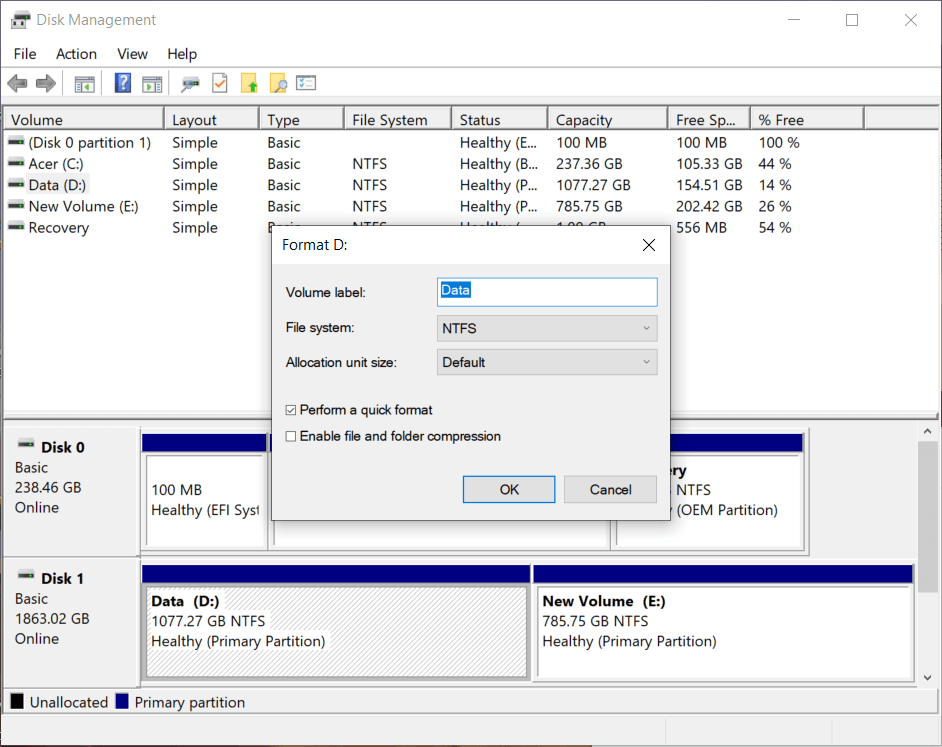
Dan jika Anda menggunakan kembali salah satu hard drive lama Anda, maka sebaiknya memformat drive lama karena mungkin berisi beberapa file yang terkait dengan sistem operasi sebelumnya yang dapat menyebabkan konflik dengan PC Anda. Sekarang ingat ini bahwa memformat hard drive akan menghapus semua informasi di drive, jadi Anda disarankan untuk membuat kembali file penting Anda . Sekarang memformat hard drive terdengar sangat rumit & rumit tetapi pada kenyataannya, itu tidak terlalu sulit. Dalam panduan ini, kami akan memandu Anda melalui pendekatan langkah demi langkah untuk Memformat Hard Drive di Windows 10, apa pun alasan di balik pemformatan tersebut.
Isi
Cara Memformat Hard Drive di Windows 10
Pastikan untuk membuat titik pemulihan untuk berjaga-jaga jika terjadi kesalahan.
Metode 1: Format Hard Drive di File Explorer
1.Tekan Windows Key + E untuk membuka File Explorer lalu buka This PC.
2.Sekarang klik kanan pada drive mana pun yang ingin Anda format, lalu pilih Format dari menu konteks.
Catatan: Jika Anda memformat C: Drive (biasanya di mana Windows diinstal) maka Anda tidak akan bisa boot ke Windows, karena sistem operasi Anda juga akan dihapus jika Anda memformat drive ini.
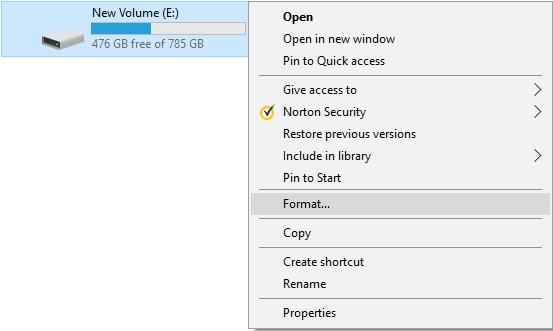
3.Sekarang dari sistem File drop-down pilih sistem file yang didukung seperti FAT, FAT32, exFAT, NTFS, atau ReFS, Anda dapat memilih salah satu dari mereka sesuai dengan penggunaan Anda, tetapi untuk Windows 10 yang terbaik adalah memilih NTFS .
4.Pastikan untuk membiarkan ukuran unit alokasi (Ukuran cluster) ke “ Ukuran alokasi default “.
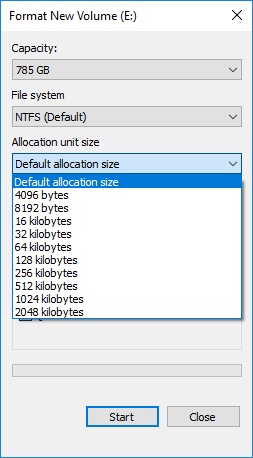
5.Selanjutnya, Anda dapat memberi nama drive ini apa pun yang Anda suka dengan memberinya nama di bawah bidang " Label volume ".
6.Jika Anda punya waktu, Anda dapat menghapus centang pada opsi " Format Cepat ", tetapi jika tidak, centang.
7.Akhirnya, ketika Anda siap, Anda dapat meninjau kembali pilihan Anda, lalu klik Mulai . Klik OK untuk mengonfirmasi tindakan Anda.

8.Setelah format selesai, sebuah pop-up akan terbuka dengan “ Format Lengkap. ” pesan, cukup klik OK.
Metode 2: Format Hard Drive di Windows 10 menggunakan Manajemen Disk
Untuk memulai dengan metode ini, Anda harus terlebih dahulu membuka Manajemen disk di sistem Anda.
1. Buka Manajemen Disk menggunakan panduan ini .
2. Diperlukan beberapa detik untuk membuka jendela Manajemen Disk, jadi bersabarlah.
3. Setelah jendela Manajemen disk terbuka, klik kanan pada partisi, drive, atau volume mana pun yang ingin Anda format dan pilih Format dari menu konteks.
Drive yang Ada: Jika Anda memformat drive yang ada, Anda perlu memeriksa huruf drive yang Anda format dan menghapus semua data.
Drive Baru: Anda dapat memeriksanya melalui kolom Sistem file untuk memastikan bahwa Anda memformat drive baru. Semua driver Anda yang ada akan menampilkan jenis sistem file NTFS / FAT32 sementara drive baru akan menampilkan RAW. Anda tidak dapat memformat drive tempat Anda menginstal sistem operasi Windows 10.
Catatan: Pastikan Anda memformat hard drive yang benar karena menghapus drive yang salah akan menghapus semua data penting Anda.

4. Ketikkan nama apa pun yang ingin Anda berikan pada drive Anda di bawah bidang label Volume.
5. Pilih sistem file dari FAT, FAT32, exFAT, NTFS, atau ReFS, sesuai dengan penggunaan Anda. Untuk Windows, umumnya NTFS.

6.Sekarang dari drop-down Allocation unit size (Cluster size), pilih Default. Tergantung pada ini, sistem akan mengalokasikan ukuran alokasi terbaik ke hard drive.

7.Centang atau hapus centang opsi “ Perform a quick format ” tergantung pada apakah Anda ingin melakukan quick format atau full format.
8. Terakhir, tinjau semua pilihan Anda:

9.Kemudian klik OK dan klik lagi OK untuk mengkonfirmasi tindakan Anda.
10.Windows akan menampilkan pesan peringatan sebelum Anda melanjutkan memformat drive, klik Ya atau OK untuk melanjutkan.
11.Windows akan mulai memformat drive dan setelah indikator persentase menunjukkan 100% maka itu berarti pemformatan selesai.
Metode 3: Format Disk atau Drive di Windows 10 Menggunakan Command Prompt
1.Tekan Windows Key +X lalu pilih Command Prompt (Admin).

2. Ketik perintah berikut di cmd satu per satu dan tekan Enter setelah masing-masing:
diskpart
list volume (Catat nomor volume disk yang ingin Anda format)
pilih volume # (Ganti # dengan nomor yang Anda catat di atas)
3.Sekarang, ketik perintah di bawah ini untuk melakukan format penuh atau format cepat pada disk:
Format lengkap: format fs=File_System label=”Drive_Name”
Format cepat: format fs=File_System label=”Drive_Name” quick

Catatan: Ganti File_System dengan sistem file sebenarnya yang ingin Anda gunakan dengan disk. Anda dapat menggunakan perintah berikut dalam perintah di atas: FAT, FAT32, exFAT, NTFS, atau ReFS. Anda juga perlu mengganti Drive_Name dengan nama apa pun yang ingin Anda gunakan untuk disk ini seperti Disk Lokal dll. Misalnya, jika Anda ingin menggunakan format file NTFS maka perintahnya adalah:
format fs=ntfs label=”Aditya” cepat
4. Setelah format selesai, Anda dapat menutup Command Prompt.
Akhirnya, Anda telah menyelesaikan pemformatan hard drive Anda. Anda dapat mulai menambahkan data baru di drive Anda. Sangat disarankan agar Anda menyimpan cadangan data Anda sehingga jika terjadi kesalahan, Anda dapat memulihkan data Anda. Setelah proses pemformatan dimulai, Anda tidak dapat memulihkan data Anda kembali.
Direkomendasikan:
Saya harap langkah-langkah di atas dapat membantu Anda dengan mudah Memformat Hard Drive di Windows 10, tetapi jika Anda masih memiliki pertanyaan tentang panduan ini, silakan tanyakan di bagian komentar.
Ingat tahun 1992? Ingat Sister Shakespear menduduki puncak tangga lagu dengan Stay? Ingat Denmark mengejutkan semua orang dengan mengangkat sepak bola Kejuaraan Eropa
Facebook Marketplace telah berkembang secara eksponensial karena memanfaatkan interaksi yang sudah ada di Facebook. Plus, gratis dan memiliki fitur-fitur baru dan
Viber menawarkan beragam stiker untuk layanan perpesanannya, mulai dari binatang lucu hingga ciuman animasi, dan karakter kartun untuk menyempurnakan obrolan Anda
Jika Anda mencari pencari lokasi keluarga GPS yang bagus, Anda mungkin ragu antara Life360 atau Family360. Keduanya adalah aplikasi pelacakan keluarga terkenal dengan a
Meskipun Anda dapat mengedit video Anda secara online menggunakan situs web CapCut, mengunduh aplikasi ke perangkat Anda akan mempermudah pembuatan konten tanpa menggunakan
Jika Anda sudah selesai bekerja dan ingin bersantai, menonton film seringkali menjadi jawabannya. Namun bagaimana jika Anda terlalu lelah untuk pergi ke bioskop dan tidak ada hal baik yang terjadi
Menambahkan musik menciptakan kepribadian dan meningkatkan kualitas streaming OBS Anda, memberikan pengalaman yang lebih menyenangkan bagi pemirsa. Dan memasukkan musik
Karya seni digital, dalam beberapa tahun terakhir, telah menjadi topik hangat bagi siapa pun yang ingin mendapatkan keuntungan dari token non-fungible (NFT). Anda dapat mengambil bagian dalam emas digital ini
CapCut adalah aplikasi yang memungkinkan Anda bermain-main dan membuat beberapa video paling menarik untuk TikTok. Salah satu tren yang terkait dengan CapCut adalah usia
Karena berbagai alasan, Instagram dapat mengunci sementara akun Anda untuk melindungi pengguna dan platform serta mendorong pengalaman terbaik. Jika Anda menerima
Jika Anda tidak dapat mengirim pesan ke teman di Roblox, mereka mungkin memblokir Anda karena alasan tertentu. Namun bagaimana tepatnya fungsi ini bekerja, dan apakah ada cara lain untuk melakukannya
Jika Anda mencari font terbaik untuk digunakan pada perangkat MIUI Anda, Xiaomi membuatnya sangat mudah. Yang perlu Anda lakukan hanyalah mengunduh font yang Anda inginkan, simpan
Banyak sekali hal yang bisa Anda lakukan di Telegram, seperti menggunakan stiker atau bergabung dengan salah satu saluran Telegram terbaik. Untuk lebih memperluas fungsinya,
Menghapus pesan di platform apa pun terkadang diperlukan untuk mengosongkan ruang, mengubah diri Anda, atau menghilangkan kekacauan selama bertahun-tahun. Perselisihan tidak berbeda; beberapa
Saat pertama kali membuat akun WhatsApp, Anda mendaftar menggunakan nomor telepon yang ada, yang memungkinkan Anda mengakses daftar kontak ponsel Anda. Namun, tidak
Mencatat di iPad telah membuat catatan kertas dan pensil menjadi ketinggalan jaman. Pertama, Anda dapat membuat catatan dengan berbagai cara menggunakan Apple Notes atau alat pihak ketiga.
Mengumpulkan barang koleksi di Steam dapat meningkatkan tampilan profil Anda dan cara orang lain melihat Anda dalam obrolan. Kartu Perdagangan adalah barang koleksi penting yang bisa
Telegram menawarkan banyak katalog stiker gratis yang dapat ditambahkan ke perpustakaan Anda. Stiker tersedia dalam kemasan untuk mengekspresikan suasana hati dan emosi yang berbeda, atau
Ada dua cara untuk menjadi pengemudi Lyft. Yang pertama adalah pergi ke halaman Lamar Menjadi Pengemudi Lyft secara online dan ikuti langkah-langkahnya. Cara kedua adalah dengan
Facebook Marketplace adalah salah satu pengecer barang bekas online terbesar saat ini. Meskipun ada keuntungan menggunakan Marketplace – seperti pembuatan


















